win11怎么更改所在区域 win11怎么修改地区
更新时间:2025-01-02 18:03:52作者:yang
Win11作为微软最新的操作系统版本,给用户带来了全新的体验,在使用Win11时,有时候我们可能会需要更改所在区域或修改地区设置。这样可以更好地适应不同地区的语言和文化习惯,让操作系统更加个性化和方便使用。接下来我们就来看看如何在Win11中进行所在区域的更改和地区设置的修改。让我们一起Win11的更多功能和操作技巧吧!
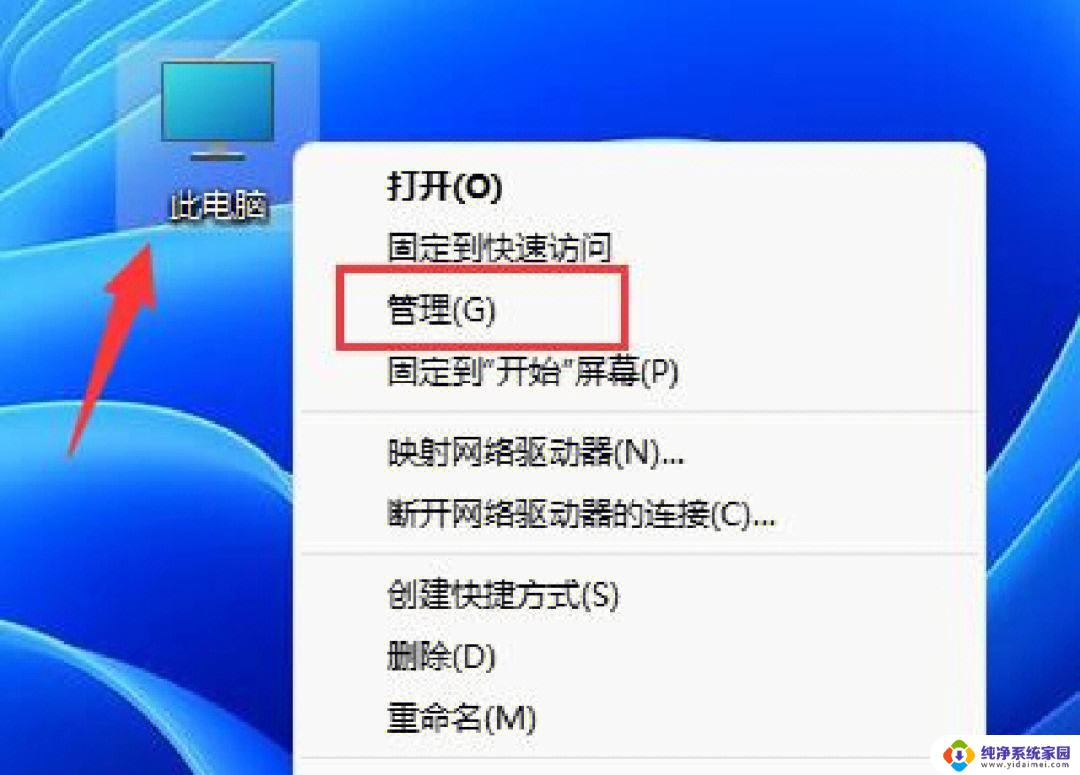
1、首先我们点开底部“ 开始菜单 ”
2、接着打开其中的“ 设置 ”
3、然后进入左边栏“ 时间和语言 ”
4、再打开右边的“ 语言和区域 ”设置。
5、随后点开右边区域按钮。
6、最后在列表里选择想要的地区就可以了。
以上就是win11怎么更改所在区域的全部内容,有遇到相同问题的用户可参考本文中介绍的步骤来进行修复,希望能够对大家有所帮助。
win11怎么更改所在区域 win11怎么修改地区相关教程
- win11怎么更改地区可以使用 win11怎么修改地区
- win11怎样更改我的地区 win11怎么修改地区语言
- win11如果更改地区 win11怎么修改地区
- win11修改系统区域 Windows11区域语言怎么改
- win11怎么改时区 Win11修改系统时区步骤
- win11区域与语言 Windows11更改系统区域和语言方法
- win11改地区命令 win11地区切换教程
- win11地区无法改 win11地区语言设置教程
- win11本地管理员账户名怎么修改 win11管理员账户名更改教程
- win11怎么修改本地账户名称 win11本地帐号改名步骤
- win11如何关闭协议版本6 ( tcp/ipv6 ) IPv6如何关闭
- win11实时防护自动开启 Win11实时保护老是自动开启的处理方式
- win11如何设置网页为默认主页 电脑浏览器主页设置教程
- win11一个屏幕分四个屏幕怎么办 笔记本如何分屏设置
- win11删除本地账户登录密码 Windows11删除账户密码步骤
- win11任务栏上图标大小 win11任务栏图标大小调整方法